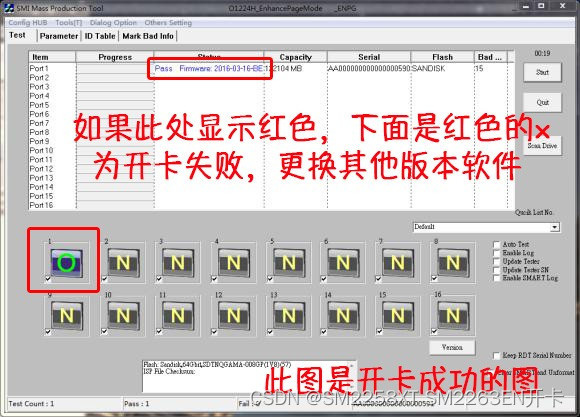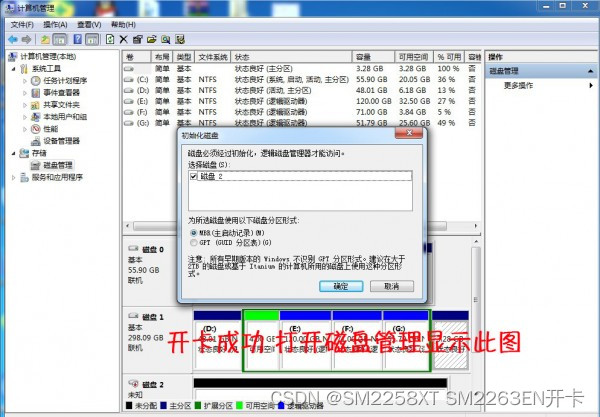闪迪ssd plus固态硬盘不识别开卡成功,慧荣SM2246XT量产教程 |
您所在的位置:网站首页 › 固态开卡有什么用 › 闪迪ssd plus固态硬盘不识别开卡成功,慧荣SM2246XT量产教程 |
闪迪ssd plus固态硬盘不识别开卡成功,慧荣SM2246XT量产教程
|
自己的闪迪的120g固态突然挂了,打售后电话被告知刚刚过保,气死人啊,于是死马当活马医,网上搜了搜,貌似可以开卡成功,于是开始动手操作,别说,还真的救回来了。教程如下。 注:此教程综合网上多个帖子,自己操作成功,但是好多人写的不全。 准备工具:尖头镊子,坏固态硬盘,sata转USB转接卡(没有转接卡的可以试试直接插主板开卡,我没有试过,我不对任何问题负责),慧荣sm2246XT开卡工具(建议多下几个版本) 1.先把固态硬盘拆了,看看你的主控是什么,或者网上查也行,我的主控是 慧荣SM2246XT 如果不是sm2246XT,就没有必要看下去了。
2.将固态硬盘和转接卡连上电脑。打开 量产工具。这里要说一下,量产工具有很多版本,有的版本你可能用不了,所以要从量产部落多下几个备用。 软件主界面:
3.短接固态硬盘PCB板子上的两个孔
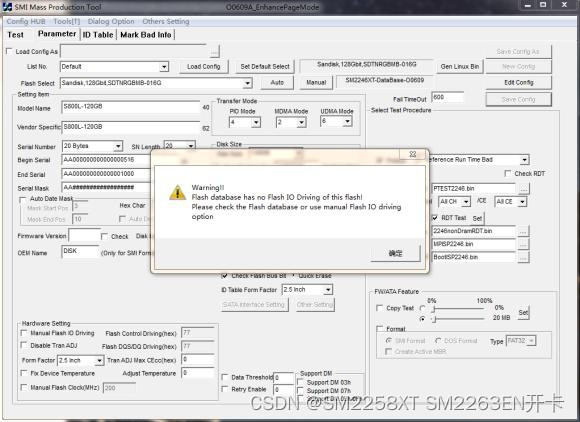
Warning图 6.save后点击Test ,再点击start开始运行,开卡完成后如下图。(现在容量才显示准确)
如果选错了flash,会出现报错compare Flash Fail(03),请重新选择。点击完start后只需要不到1分钟就可以完成开卡,如果你status那一栏停留在某一步很久说明设置有问题,请退出软件重新打开 开卡成功如下:
7.最后分区,一个坏固态救活了。 |
【本文地址】
今日新闻 |
推荐新闻 |


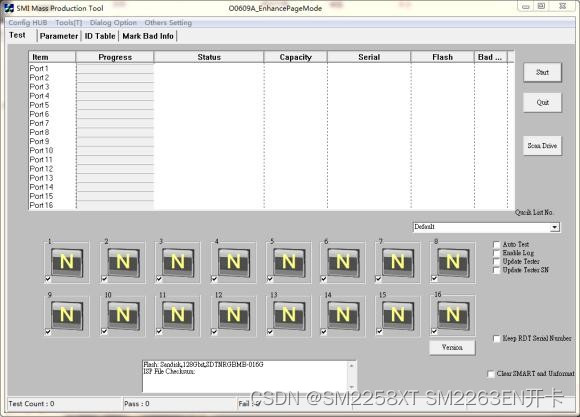
 连接成功如图示,成功后去掉短接。(容量可能显示不准,不用管它,继续往下操作)
连接成功如图示,成功后去掉短接。(容量可能显示不准,不用管它,继续往下操作)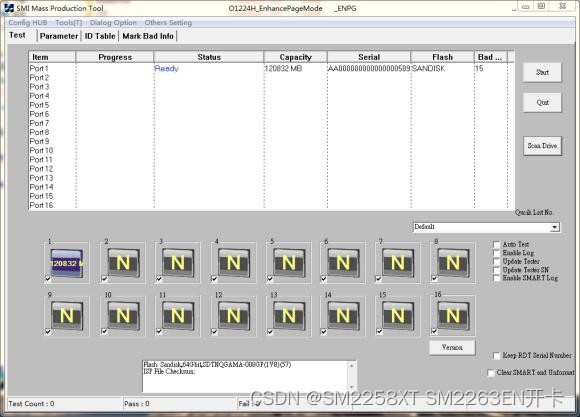 4.点击 Palameter 按钮,进入设置界面,按图片中顺序设置。
4.点击 Palameter 按钮,进入设置界面,按图片中顺序设置。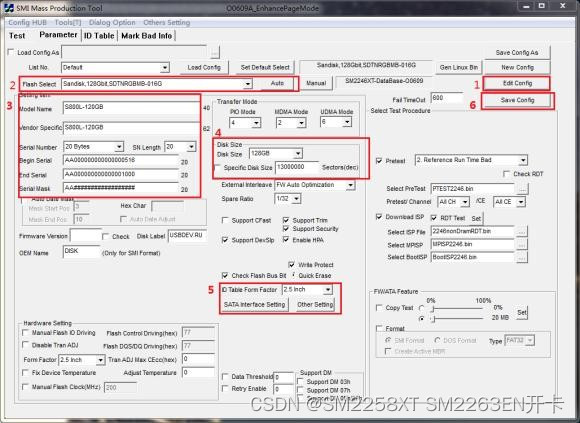 设置顺序(1、操作第一步后密码是两个空格。2、点击Auto自动检测你的flash然后选择,有时会有多个选择,选错了的话在你保存时候会报Warning,多试几次没有报警就行。3、这里是设置硬盘信息的,随便写。4、设置硬盘容量。5、尺寸2.5寸,6、点击save保存,一定要保存)
设置顺序(1、操作第一步后密码是两个空格。2、点击Auto自动检测你的flash然后选择,有时会有多个选择,选错了的话在你保存时候会报Warning,多试几次没有报警就行。3、这里是设置硬盘信息的,随便写。4、设置硬盘容量。5、尺寸2.5寸,6、点击save保存,一定要保存)